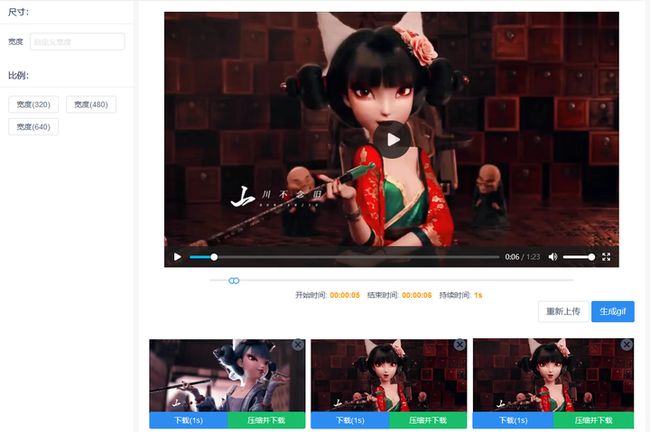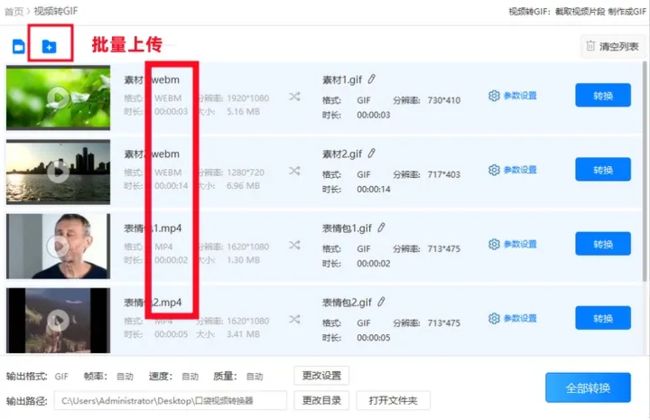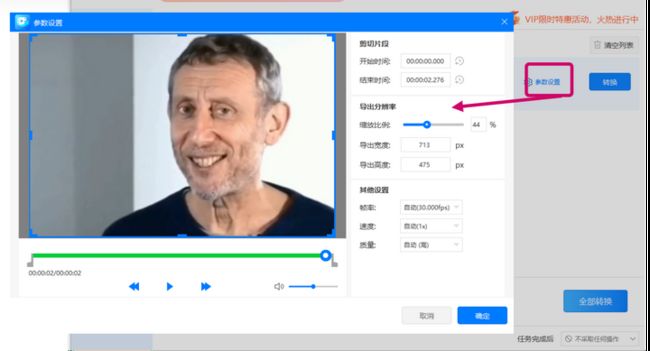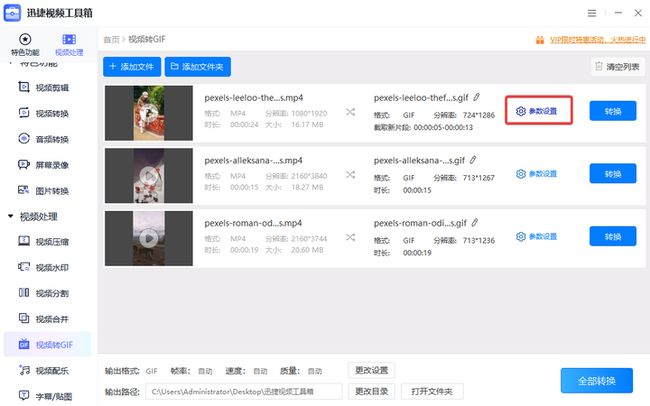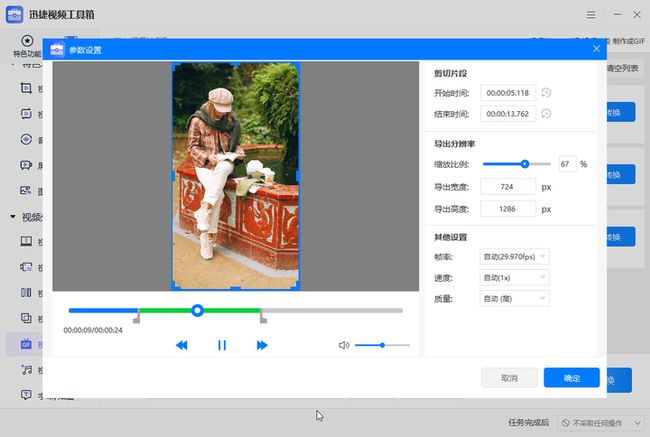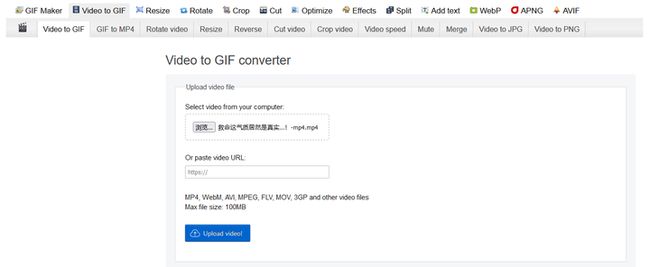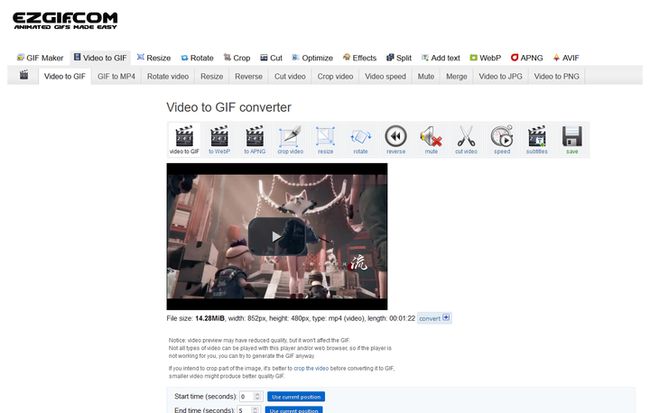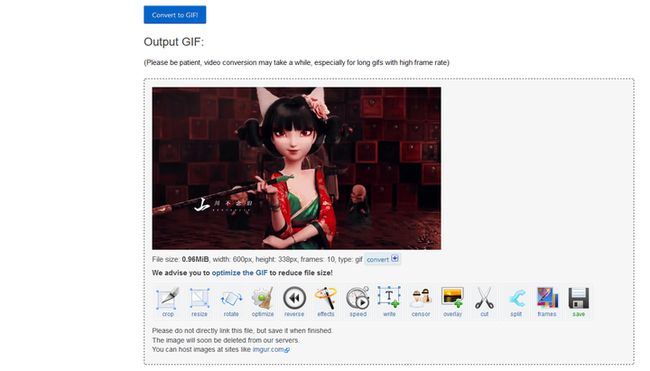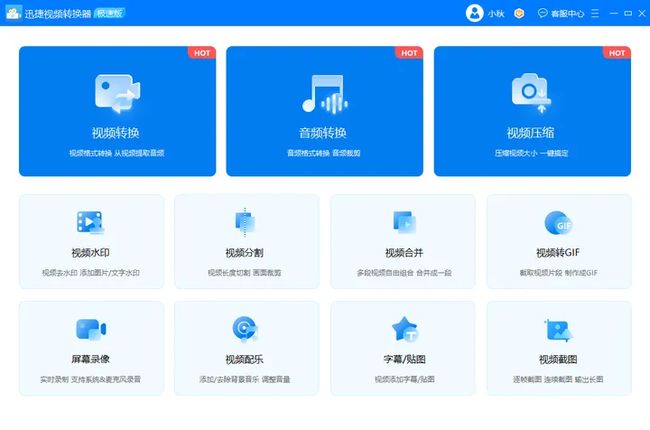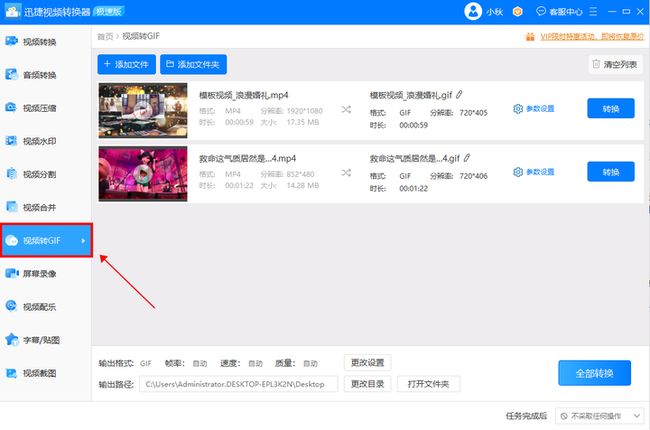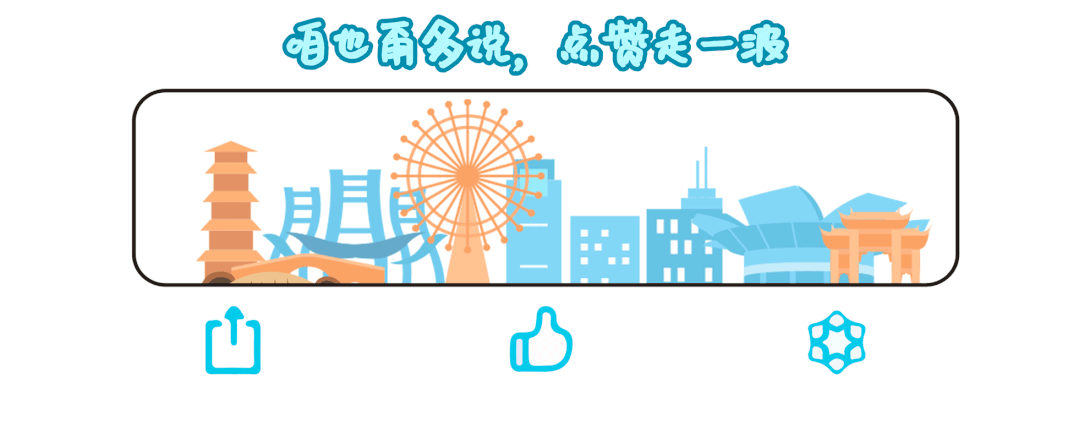安利6款免费又高清的视频转GIF方法,值得收藏
前言
平时我们在聊天的时候会发的很多有趣表情包,其实有些就是视频里面的画面,觉得好玩有趣就被网友转换成了GIF,聊天的时候就可以用这些表情包来代表当时的心情。
如何将视频转成GIF动图?对于还不知道怎么将视频转成GIF的朋友,下面分享4个简单转换又高清的视频转GIF方法,小白看一遍就会的那种!
1、tutieshi
https://www.tutieshi.com/video/
一个免费的在线视频转GIF网站,可以自定义转换的GIF动图宽度,还可以压缩后再下载GIF图片。
转换方法也比较简单,点击添加视频文件,上传后的视频会自动进行播放,可以在下方的时间抽上,选择生成GIF动图的开始时间以及结束时间,可以根据视频里的播放时间来选择开始和结束时间。
选择好时间后点击生成GIF,等待一会就可以将我们选择好的视频画面生成GIF动图,还可以在页面看到生成GIF的效果图,觉得不错的再点击免费下载,你也可以选择压缩进行下载。
下面看一下生成GIF动图的效果:
2、口袋视频转换器
https://koudaishipin
一款多功能视频格式转换与视频处理软件,支持对mp4、mkv、flv、avi等常用的视频格式转换处理,同时提供视频转gif、视频去水印、视频截图、屏幕录像、贴图等功能。
用它就能轻松实现【视频转GIF】,视频格式不受限制,用起来很省心。
待转换的视频文件较多也没关系,可以通过【添加文件夹】一键批量上传,效率超高。各种视频格式都支持转换成gif。
上传待转换视频后,点击单个视频的“参数设置”,可分别设置导出gif的分辨率,以及帧数、速度等参数。
来看一下转换后GIF的效果图吧
3、迅捷视频工具箱
https://www.xunjiepdf.com/
一个页面干净体积小巧的视频处理软件,支持十几种常用的视频处理功能,包括视频剪辑、视频格式转换、视频加水印、视频转GIF等功能,打开页面就可以在左侧找到对应的功能。
比如将有趣的视频画面转换成GIF表情包,直接在左侧选择“视频转GIF”,然后点击添加视频文件,也可以批量上传多个视频文件,接着点击视频文件后面的参数设置。
可以自行选择GIF动图的开始时间和结束时间,还支持自定义设置GIF的分辨率以和缩放比等参数,完成后点击确定,最后点击开始转换,一会就可以完成视频转GIF。
转换后的GIF动图不仅高清还非常流畅,给大家看一下效果图:
4、ezgif
https://ezgif.com/video-to-gif
一个国外的视频转GIF网站,可以转换出高清的GIF动图,因为是国外的大家在使用的时候可以对网页进行翻译方便使用。
转换方法也很简单,你可以上传保存在电脑里的视频,也可以复制网页的视频链接,它会自动对视频进行识别,上传后视频画面的质量可能会变低,但转换的GIF还是跟原视频一样。
然后在填上视频的开始时间和结束时间,它还支持转换输出后的视频质量,你可以自定义选择帧率或GIF的像素规格。
设置完成后点击转换为动图,接着在下面可以看到转换效果,最后点击免费下载就可以获得一个GIF动图了。
5、迅捷视频转换器
https://www.xunjieshipin.com/video-converter
这是一个软件版的视频处理工具,不仅有视频转GIF,还有丰富的视频格式转换、视频去水印、视频合并、视频截图等多种实用的功能,软件的页面非常干净无广告和其他的捆绑软件,体积也只有2MB左右。
视频转GIF很简单,在软件的左侧找到“视频转GIF”,支持批量上传视频转GIF,可以同时完成多个视频转GIF画面,还支持自定义转换后GIF动图质量。
上传成功后点击视频的“参数设置”,然后在视频的时间轴上点击两边的绿色按钮调整开始时间和结束时间,想要输出的GIF图片更清晰的话,还可以重新设置导出分辨率以及动图的帧率。
设置完成后点击“确定”,最后点击全部转换,很快就可以完成视频转GIF.
转换效果:转换后的GIF动图画质还是非常清晰的,没有出现模糊的情况。
6、oCam 屏幕录像工具
一个免费的屏幕录像工具,可以将需要转换成GIF的视频内容,通过录制的方法保存为GIF动图。
录制方法很简单,进入软件的首页直接点击录制设置录制区域,就可以对当前画面进行录制,录制后的视频画面会直接保存GIF动图,在桌面就可以看到。
以上这几个免费的视频转GIF方法,不管是那个都能帮你制作出高清的GIF动图,再也不用愁没有有趣的动图表情包了!